تم الحل: فتح معرف Apple بدون رقم الهاتف
المُقدّمة
تشتهر Apple بتأمين بيانات عملائها. يعد اختراق أمان Apple أمرًا صعبًا بعض الشيء من اختراق أنظمة Android. هذا يعني أنك إذا كنت تستخدم هواتف Apple فأنت في يد آمنة. إذا كنت من مستخدمي iPhone ويحاول شخص ما الوصول إلى بياناتك أو حساب Apple الخاص بك ، فسيتم تعطيل معرف Apple تلقائيًا لأغراض أمنية. بهذه الطريقة ستظل بياناتك وحسابك آمنين وستحتاج إلى تسجيل الدخول مرة أخرى للوصول إلى معرف Apple الخاص بك. للوصول إلى معرف Apple الخاص بك ، تحتاج إلى رقم الهاتف المرتبط. تصبح المهمة سهلة عندما يكون لديك رقم الهاتف وإلا فإنك تحتاج إلى استكشاف طرق بديلة لكيفية فتح معرف Apple بدون رقم الهاتف.
1. كيفية فتح معرف Apple بدون رقم هاتف موثوق به؟
إفتح شاشة DrFoneTool (iOS) هي أداة حل شاملة لمشاكل متعددة. يمكّنك من فتح معرف Apple بدون رقم هاتف وفتح شاشة iPhone و iPad ببضع نقرات. الأداة سهلة الاستخدام والتعامل. حتى الشخص غير المتخصص في التكنولوجيا يمكنه تعلم كيفية فتح معرف Apple دون رقم هاتف موثوق به بسهولة بمساعدة هذه الأداة. الأداة متوافقة تمامًا مع Windows و iOS.
البرنامج التعليمي خطوة بخطوة:
في عالم التكنولوجيا ، إذا كنت ترغب في أداء أي مهمة خارج الصندوق ، فأنت بحاجة إلى برنامج لنفسه. وبالمثل ، يمكن بسهولة فتح معرف Apple بدون رقم هاتف بمساعدة أداة. إذا كنت تبحث عن أفضل أداة لأداء المهمة ، فإن DrFoneTool Screen Unlock (iOS) مصمم لك. تجعل هذه الأداة المهمة الصعبة والمفيدة سهلة وبسيطة للجميع.
دعنا نتعمق في كيفية فتح معرف Apple بدون رقم هاتف موثوق به.
الخطوة 1: قم بتوصيل جهازك بنظامك عبر USB
قم بتثبيت وفتح برنامج DrFoneTool على جهاز الكمبيوتر الخاص بك. سيتم فتح الواجهة الرئيسية للبرنامج ، انقر فوق ‘إلغاء تأمين الشاشة’.

بعد ذلك ، ستظهر شاشة جديدة على شاشة نظامك. ما عليك سوى النقر على الخيار الأخير ، ‘Unlock Apple ID’ لبدء العملية.

الخطوة 2: أدخل بيانات الاعتماد المطلوبة
أدخل كلمة المرور للجهاز المتصل ثم اضغط على زر ‘Trust’ لمواصلة العملية.
ملاحظة– ستؤدي هذه العملية إلى مسح جميع بياناتك من الهاتف. تأكد من الاحتفاظ بنسخة احتياطية من جميع بياناتك قبل بدء العملية.

الخطوة 3: إعادة تعيين جميع الإعدادات
قبل المضي قدمًا ، تحتاج إلى إعادة تعيين جميع إعدادات جهاز iPhone الخاص بك. لمزيد من المساعدة ، اتبع التعليمات الموضحة في الصور أدناه. سيبدأ إلغاء قفل عملية معرف Apple تلقائيًا بعد اكتمال إعادة تعيين جميع عمليات الإعدادات الخاصة بك.
الخطوة 4: سيتم فتح القفل
ستبدأ عملية فتح القفل وستكتمل في غضون ثوانٍ قليلة.
ملاحظة: لا تستخدم الجهاز أثناء إتمام العملية.

الخطوة 5: تم إنجاز العملية
ستظهر نافذة جديدة توضح ‘تم إلغاء قفل معرف Apple بالكامل’. هذا يعني أن العملية قد اكتملت ويمكنك الوصول إلى معرف Apple الخاص بك بسلاسة.

2. كيفية فتح معرف Apple بدون رقم الهاتف عن طريق مفتاح الاسترداد؟
يعد مفتاح الاسترداد خيارًا جيدًا لإلغاء تأمين معرف Apple بدون رقم الهاتف. ولكن يمكنك استخدام هذه الميزة إذا كنت قد قمت بتمكينها من قبل وتذكر مفتاح الاسترداد أو احفظه. يمكنك إلغاء قفل معرف Apple الخاص بك على أي جهاز iOS أو موقع ويب Apple. هذا مثير للإعجاب! دعنا نعرف كيفية القيام بذلك باستخدام مفتاح الاسترداد.
خطوة 1: انقر على الرابط التالي، https://appleid.apple.com/#!&page=signin، واضغط على ‘نسيت معرف Apple أو كلمة المرور’ لبدء العملية.
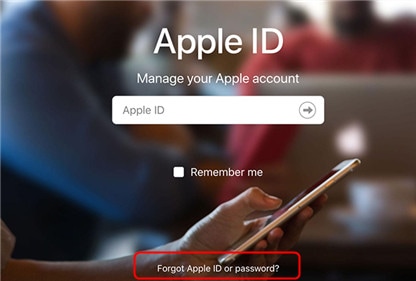
خطوة 2: أدخل معرف Apple الخاص بك وانقر على ‘متابعة’.
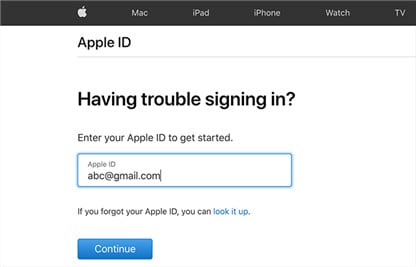
خطوة 3: ستتم إعادة توجيهك إلى صفحة جديدة حيث تحتاج إلى تحديد خيار يتيح لك استخدام مفتاح الاسترداد.
خطوة 4: أدخل مفتاح الاسترداد الخاص بك. ثم قم بإنشاء كلمة مرور جديدة. اتبع التعليمات الإضافية التي تظهر على الشاشة لإنجاز العملية.
خطوة 5: افتح معرف Apple بكلمة مرور جديدة.
3. كيفية فتح معرف Apple باستخدام iforgot.apple.com [أسئلة أمان معرف Apple مطلوبة]
إذا لم يكن لديك رقم هاتف أو لا يمكنك الوصول إلى الجهاز الموثوق به ، فيمكنك إعادة تعيين كلمة مرور حسابك باستخدام أسئلة الأمان لإلغاء قفل معرف Apple الخاص بك. قبل هذه العملية ، استرجع الإجابات على أسئلة الأمان الخاصة بـ Apple ID لأنك بحاجة إليها أثناء إتمام العملية.
دعنا نعرف كيفية فتح معرف Apple بدون رقم هاتف موثوق به باستخدام iforgot.apple.com.
خطوة 1: انقر على الزر https://iforgot.apple.com/ وأدخل معرف Apple الخاص بك لبدء العملية.
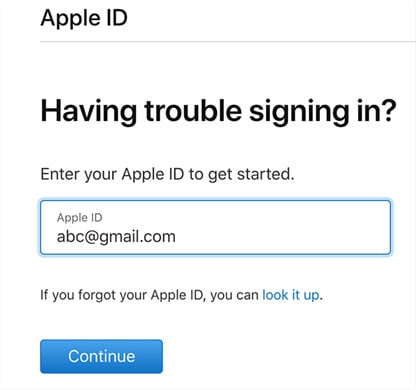
خطوة 2: أدخل رقم الهاتف المسجل واضغط على متابعة.
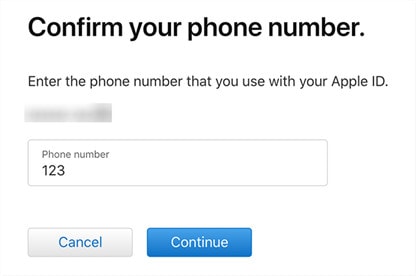
خطوة 3: سيتم إرسال إشعار إلى جهازك الآن. يرجى ملاحظة أننا نتحدث عن الجهاز المرتبط بنفس معرف Apple. يجب أن يكون جهاز Mac أو iPhone أو iPad. تحتاج إلى النقر على زر ‘السماح’ على جهازك.
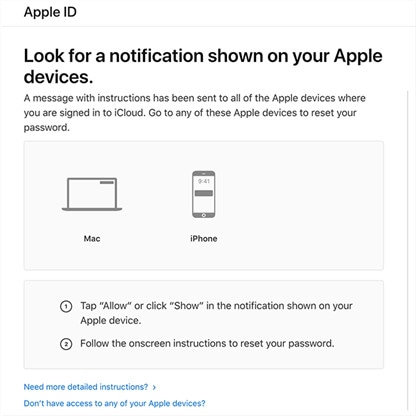
Step4: اتبع التعليمات وستقوم بعد ذلك بإلغاء قفل معرف Apple الخاص بك.
هذه هي الطريقة التي ستصل بها إلى معرف Apple الخاص بك عبر iforgot.apple.com.
4. كيفية تغيير كلمة مرور معرف Apple على iPhone؟
بياناتك ثمينة بالنسبة لك. تريد دائمًا أن تكون آمنة ومأمونة. للقيام بذلك ، يجب عليك إنشاء كلمة مرور قوية أو تغييرها على فترات منتظمة. أيضًا ، إذا كنت تشك في حصول صديقك على كلمة المرور الخاصة بك ، فيجب عليك تغيير كلمة مرور حسابك على الفور. إذا كنت مستخدم iOS جديدًا ولا تعرف كيفية تغيير كلمة مرور معرف Apple على iPhone ، فلا تقلق. هنا ، سنخبرك بالعملية بطريقة سهلة وبسيطة.
تحتاج إلى اتباع بعض الخطوات لتغيير كلمة مرور معرف Apple الخاص بك.
Step1: انتقل إلى إعداد iPhone الخاص بك.
خطوة 2: اضغط على اسمك.
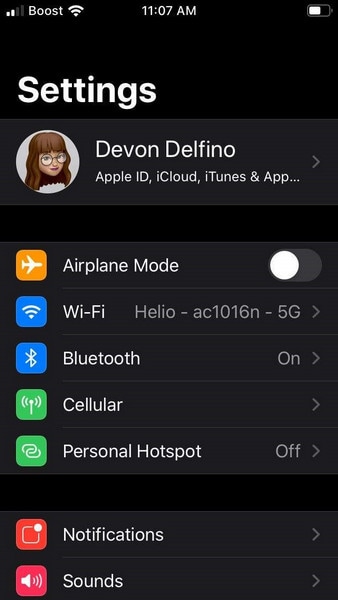
خطوة 3: حدد خيار ‘كلمة المرور والأمان’.
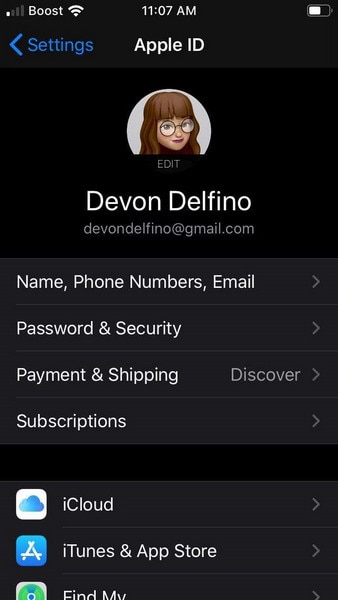
خطوة 4: اختر ‘تغيير كلمة المرور’ التي تظهر على شاشة الهاتف.
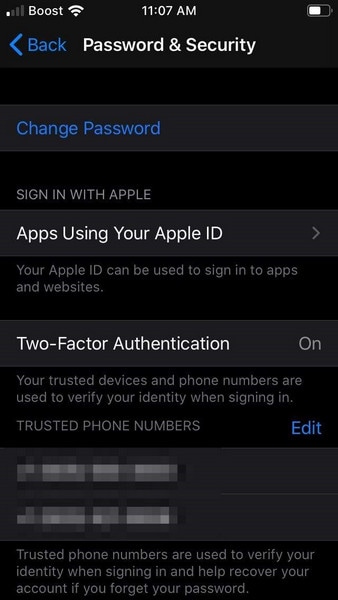
خطوة 5: أدخل رمز مرور هاتفك.
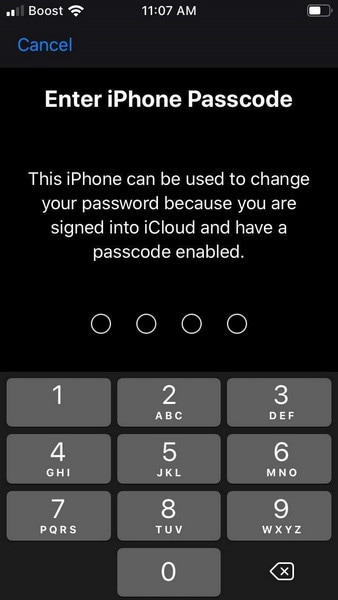
خطوة 6: أدخل كلمة المرور المطلوبة وتحقق منها عن طريق كتابة نفس كلمة المرور مرة أخرى. ثم انقر فوق ‘تغيير كلمة المرور’.
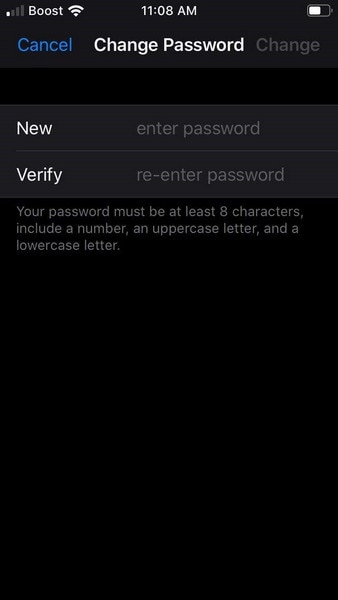
خطوة 7: يا هلا! لقد قمت بتغيير كلمة المرور الخاصة بك. الآن ، يمكنك تسجيل الدخول إلى معرف Apple الخاص بك باستخدام كلمة المرور الجديدة هذه.
أحدث المقالات